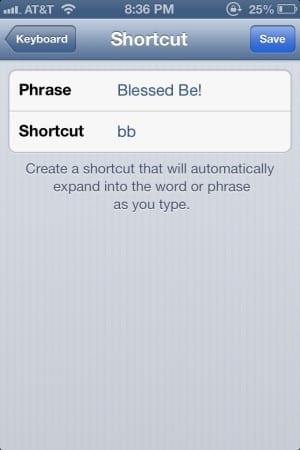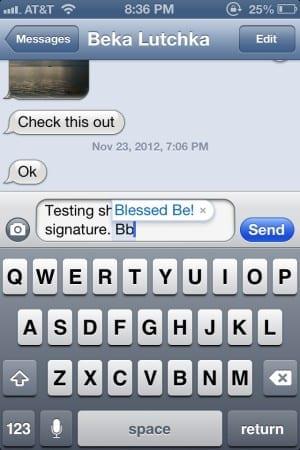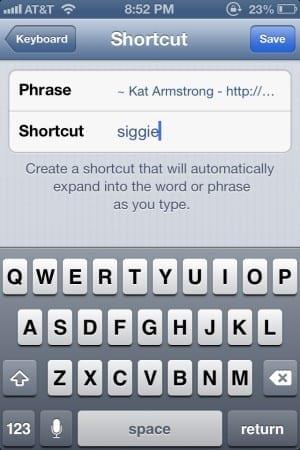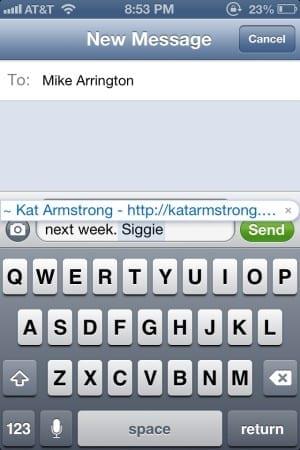Apple iPhone nemá spôsob, ako vytvoriť podpis pre textovú správu, ako môžete pre e-mail. Existuje niekoľko aplikácií na iTunes, ktoré tvrdia, že to urobia za vás, ale neodporúčam žiadnu z nich. Sú dosť syrové, stoja peniaze a ich používanie je náročné. Ak chcete vložiť podpis, musíte prepínať medzi textom a aplikáciou. Kto chce pridať tieto kroky a čas navyše?
Našťastie som prišiel na spôsob, ako pridať svoj podpis na koniec všetkých mojich odchádzajúcich textových správ (a správ iMessages) pomocou klávesovej skratky. Nastavenie jedného z nich trvá len chvíľu a môžete ho jednoducho vložiť na koniec každej textovej správy.
POZNÁMKA – Túto metódu možno použiť pre všetky frázy, ktoré pravidelne zadávate do správy, ako je adresa URL, telefónne číslo, adresa alebo čokoľvek iné, čo často používate. Jednoducho postupujte podľa krokov uvedených nižšie a vytvorte novú klávesovú skratku a potom ju použite pri písaní!
Ak chcete vytvoriť klávesovú skratku:
Na domovskej obrazovke otvorte „ Nastavenia “.
Vyberte „ Všeobecné “.
Prejdite nadol a nájdite pole „ Klávesnica “ a klepnite naň.
Vyberte možnosť „ Nahradenie textu “.
Ak chcete pridať novú skratku, vyberte + v pravom hornom rohu.
Do poľa „ Fráza “ zadajte čokoľvek, čo chcete použiť ako skratku alebo podpis v textových správach. Majte na pamäti, že texty majú byť na krátkej strane, takže tu nevytvárajte niečo šialene dlhé.
Do poľa „ Skratka “ zadajte 2-3-písmenovú skratku, ktorú použijete na zobrazenie tohto podpisu v texte. Po dokončení klepnite na tlačidlo „ Uložiť “ v pravom hornom rohu obrazovky.
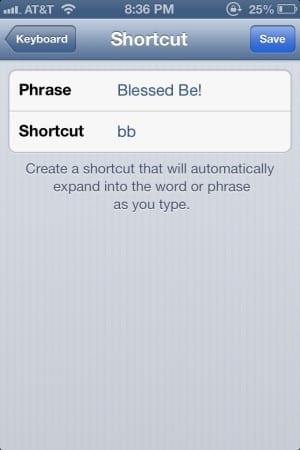
Použitie skratky ako vášho podpisu
Na mojej vzorovej fotografii vyššie som sa rozhodol, že sa na konci mojich textových správ zobrazí krátka fráza „Blessed Be“. Keď dokončujem textovú správu, na konci jednoducho napíšem bb a zobrazí sa moja skratka. Potom jednoducho ťuknem na medzerník a iOS za mňa umiestni skratku/podpis do správy.
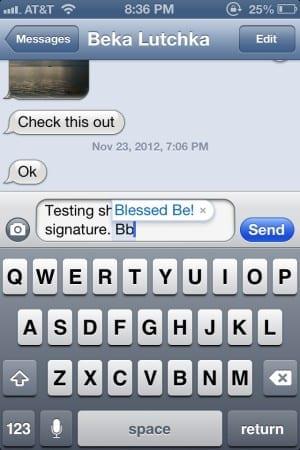
Buďte kreatívni – ak chcete svoje texty ukončiť niečím ako:
~ Kat Armstrong – https://katarmstrong.com ~
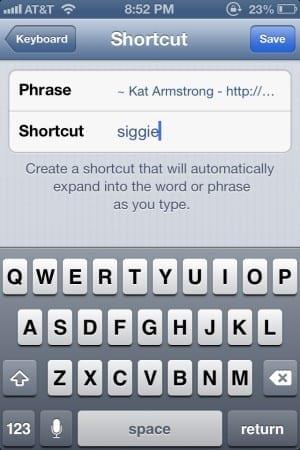
Toto by ste zadali do poľa Fráza na obrazovke, aby ste vytvorili skratku. Na spustenie skratky by ste potom mohli použiť niečo ako „siggie“.
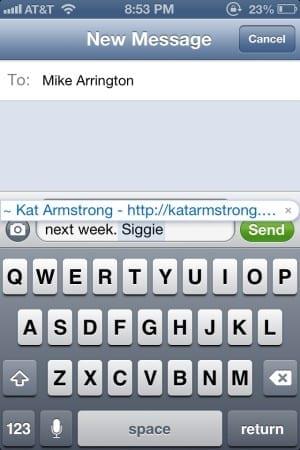
Ako skratku „podpis“ si môžete zvoliť čokoľvek, čo chcete – krátke je zvyčajne vždy lepšie pri odosielaní SMS. Podobne aj skratka spúšťača by mala mať z väčšej časti približne 2-3 písmená a mala by byť ľahko zapamätateľná. Snažíte sa ušetriť čas, nie pridať ďalšie problémy.